
Utilisation du pilote Plug-in PS pour l'impression
Windows
Ouvrez les données dans l'application et cliquez sur Print dans le menu File.
Explication supplémentaireSi le menu n'est pas disponible, cliquez sur Print.
Sélectionnez l'imprimante d'exécution dans Nom de l'imprimante (ou Sélectionner imprimante).
Explication supplémentaireLa fenêtre Imprimer diffère en fonction de l'application à utiliser.
Explication supplémentaireLe nom de l'imprimante diffère en fonction de la méthode d'installation.
Explication supplémentaireVous pouvez si vous le souhaitez modifier le nom de l'imprimante. Dans la fenêtre présentée ici, le nom d'imprimante affiché en exemple est Nom de l'imprimante PS.
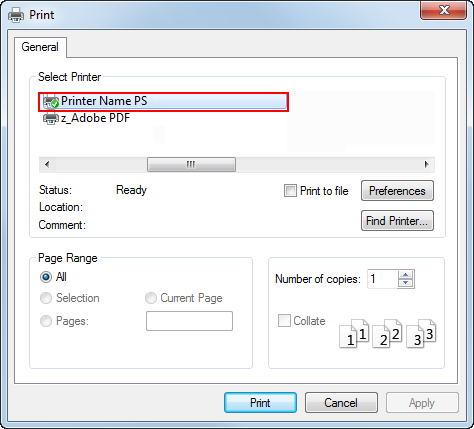
Les écrans Windows 7 sont utilisés à titre d'exemple.
Définissez l'étendue et le nombre de copies à imprimer.
Pour modifier les réglages du pilote d'imprimante, cliquez sur Propriétés (ou Préférences).
Explication supplémentaireEn cliquant sur Propriétés ou Préférence dans la fenêtre Imprimer, vous affichez la page Préférences d'impression du pilote d'imprimante où vous pouvez configurer diverses fonctions. Pour des détails, voirÉcran [Config. impression].
Explication supplémentaireLes modifications des préférences d'impression du pilote d'imprimante effectuées dans la fenêtre Imprimer ne sont pas enregistrées. Les paramètres initiaux sont restaurés quand vous quittez l'application.
Cliquez sur Imprimer.
L'impression commence.
Conseils
Vous pouvez contrôler une tâche d'impression effectuée avec la machine, sous l'onglet Tâche de PageScope Web Connection. Pour des détails, voir[Onglet Tâche].
Mac OS
Ouvrez les données dans l'application et cliquez sur Print dans le menu File.
Explication supplémentaireSi le menu n'est pas disponible, cliquez sur Print.
La fenêtre Print s'affiche.
Dans Printer, sélectionnez l'imprimante d'exécution.
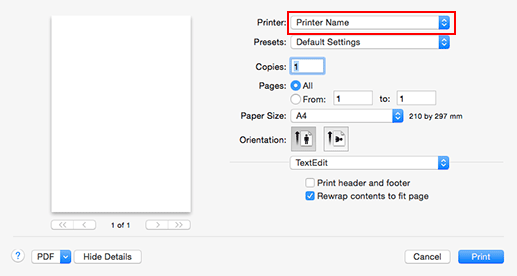
Les écrans Mac OS X 10.10 sont utilisés à titre d'exemple.
Explication supplémentaireSi l'imprimante n'est pas affichée, sélectionnez-la dans la fenêtre Printers & Scanners (fenêtre Print & Scan sous Mac OS X 10.8). Pour des détails, voirConfiguration préalable.
Explication supplémentaireLa fenêtre Print varie en fonction du logiciel d'application.
Explication supplémentaireVous pouvez si vous le souhaitez modifier le nom de l'imprimante. Dans la fenêtre présentée ici, le nom d'imprimante affiché en exemple est Nom de l'imprimante.
Définissez l'étendue et le nombre de copies à imprimer.
Explication supplémentaireQuand les éléments de réglage ne sont pas affichés, cliquez sur Details.
Alternez la fenêtre de réglage pour configurer les réglages nécessaires du pilote d'imprimante.
Explication supplémentaireLes modifications des réglages du pilote d'imprimante effectuées dans la fenêtre Print ne sont pas enregistrées. Les paramètres initiaux sont restaurés quand vous quittez l'application.
Cliquez sur Imprimer.
L'impression commence.
Conseils
Vous pouvez contrôler une tâche d'impression effectuée avec la machine, sous l'onglet Tâche de PageScope Web Connection. Pour des détails, voir[Onglet Tâche].